국내 가상자산 거래소 중에서 거래량이 상당한 업비트 실험실이 새롭게 오픈했습니다. 모든 사용자가 사용하기 전에 우선적으로 새로운 기능을 빠르게 접해보고 싶은 분들을 위해 만들어진 서비스인데요.
8월 16일 경에 오픈하였고 투자손익 보기 기능이 가능합니다.
앞으로도 다양한 기능이 선보이겠죠.

업비트 새로운 기능을 어떻게 활용할 수 있는지 이용해봤습니다. 이를 통해 나의 자산 손익을 한눈에 확인할 수 있는데요. 업비트 실험실 이용 직접 해보시기 바랍니다.
업비트 실험실 이용에 대한 실제 이용보다 상세한 내용이 우선적으로 궁금하신 분들은 업비트 공지사항을 안내글을 확인해주시기 바랍니다.
업비트 실험실 바로 이용하기
업비트 실험실을 모바일 앱을 통해 이용해보시기 위해서 업비트 앱을 설치해주세요. 아래 다운로드 링크를 OS별로 준비해두었습니다. 필요하신 분은 설치 페이지로 바로 이동하니 편하실거에요.
- 다운로드 링크 바로가
- 업비트 안드로이드 버전 설치하기
- 업비트 iOS 버전 설치하기
업비트 실험실 이용 방법
실험실을 이용하는 방법은 간단합니다. 실험실을 이용하겠다고 버튼하나만 누르면 되기 때문입니다. 그 메뉴 위치는 아래와 같습니다.
[업비트 앱 실행 > 더보기 > 실험실]
우리는 버튼하나만 클릭하면 간단히 이용이 가능하지만 업비트 입장을 헤아려보면 실험실임에도 개발 구현된 정도의 퀄리티가 꽤 괜찮아 보였습니다. 물론 지금 업비트앱이 예전에 비해서 잘 구동이 되고 있으니 이 정도는 되어야 한다고 할 수도 있겠지만요.
개인적으로 이 또한 고객의 자산 보호를 위한 투자이지 않나 싶더라고요.

업비트 앱이 구동하면 아래와 위와 같이 거래소 화면이 보일텐데요. 우리는 '더보기' 메뉴를 눌러서 더보기 페이지로 이동해야 합니다.
최우측 하단에 '더보기' 버튼을 눌러주세요.

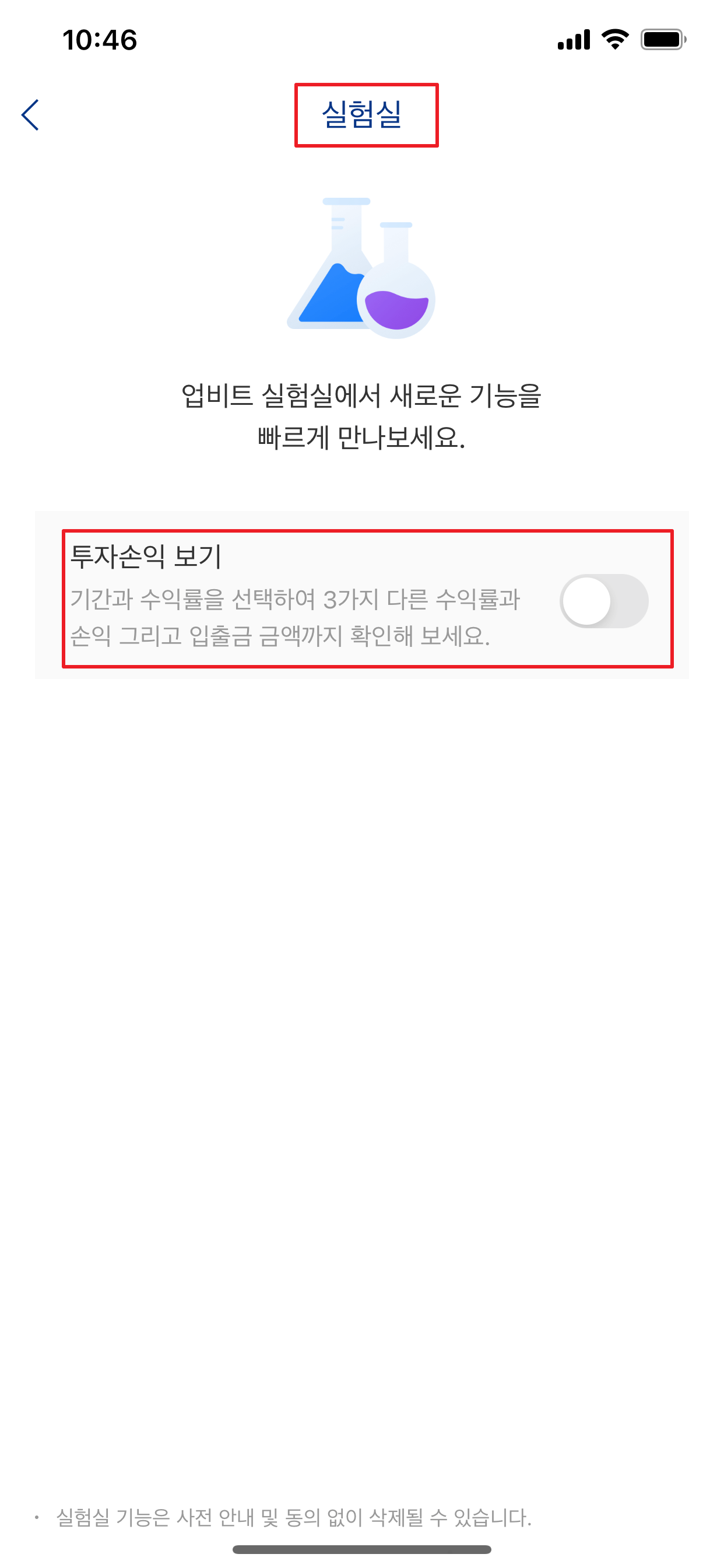
더보기 페이지에 들어오면 스테이킹 메뉴 오른쪽에 '실험실'이 보이면 눌러주세요.
현재 제공하고 있는 업비트 실험실의 새로운 기능은 바로 '투자손익 보기' 입니다. 이를 통해 3가지 수익률은 물론 손익과 입출금까지도 확인이 가능하다고 합니다.
예전에는 투자내역에서 원화에 가서 입출금을 확인하고 그랬는데 말이죠. 한 곳에서 보다 손익 히스토리 뿐만 아니라 더 많은 것을 볼 수 있게 된 것이죠.


실험실에서 제공하는 '투자손익 보기' 기능을 활성화 화기 위해서는 버튼 한번 누르고 안내 문구만 확인하시면 됩니다. 설정이 완료되면 위 캡쳐 이미지와 같이 '설정이 완료되었습니다.' 라는 문구가 표시가 됩니다.
업비트 실험실 - 투자손익 이용 확인하기
저의 자산은 우선 보이지 않게 처리를 했는데요. 많지는 않지만 순식간에 손해 난 부분이 아파서 말이죠.
여하튼, 투자 손익을 바로 볼 수 있습니다. 실험실 활성화 전에는 투자내역 화면에는 보유자산, 거래내역, 미체결 등 3가지가 있었고 실험실 활성화 이후에는 투자손익이 추가되어 4개의 탭을 이루고 있습니다.

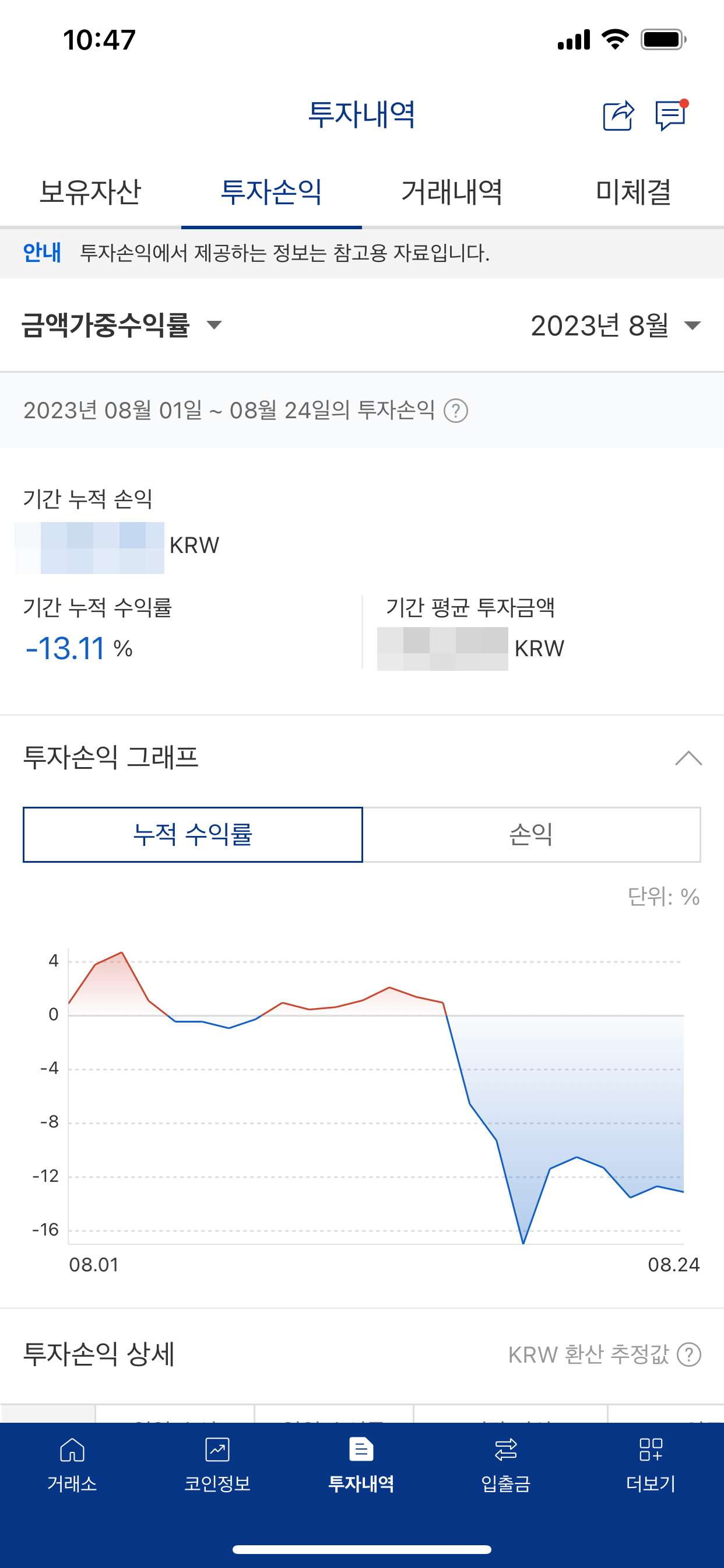
투자손익 화면을 보시면 기간누적수익률 기간누적손익 기간평균투자금액 등이 보이고요. 하단에는 투자손익 그래프가 누적 수익률과 손익 탭으로 나뉘어져 있습니다. 또한 상단에 금액가중수익률, 연월이 입력된 콤보박스가 보이네요.


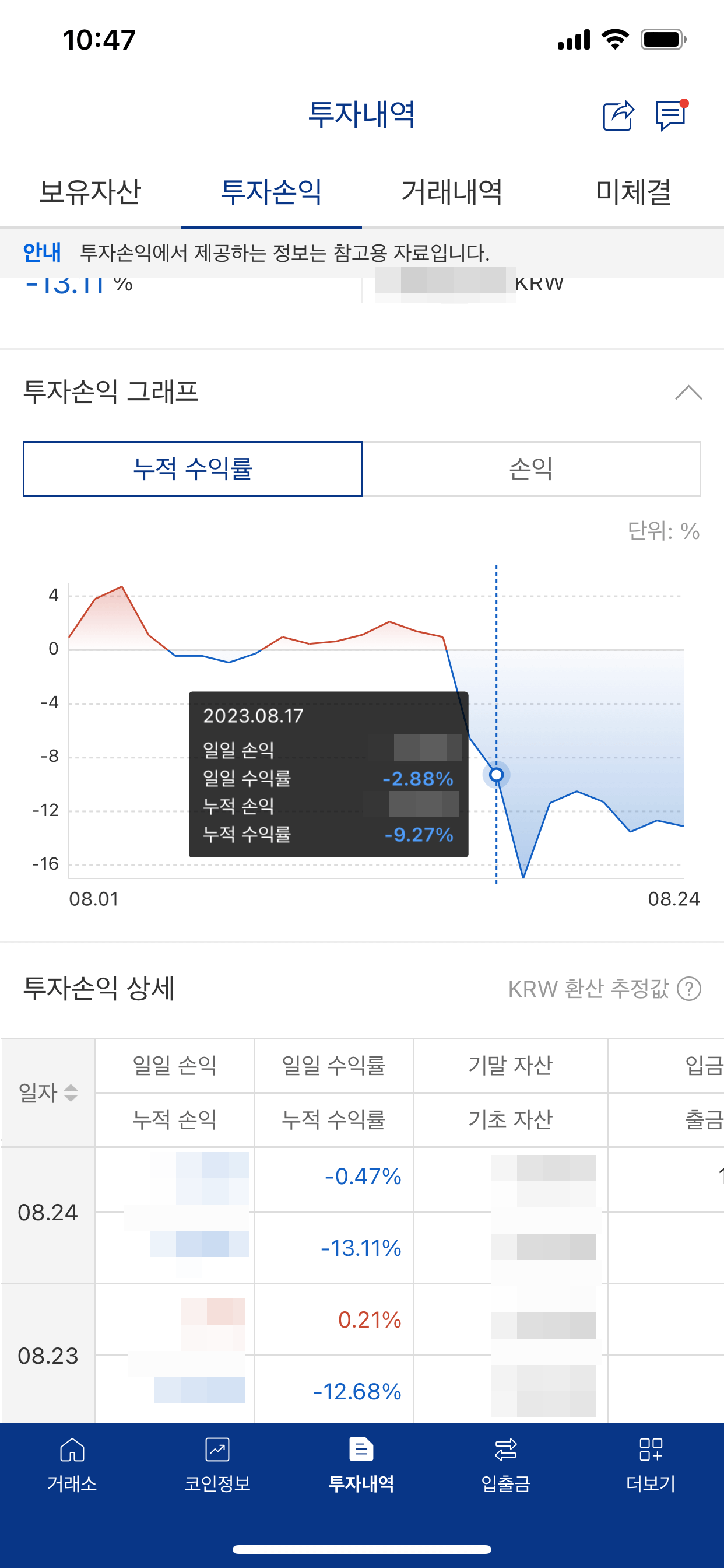
금액가중수익률을 눌러보면 추가적으로 시간가중수익률 단순수익률을 선택할 수 있습니다. 금융적 지식이 충분치 않아 검색을 해보았습니다. 관련 내용이 잘 정리된 곳이 있어 남겨놓습니다. 읽어보니 쉽지 않지만 이해할 수 있는 정도이더라고요. 확인해보세요.
단순 수익률의 경우는 아래와 같습니다.
투자손익을 보면서 안타까운 것은 저의 계좌이긴 하네요.
8월초만해도 가끔 빨간불도 들어오기도 했었는데 말이죠.
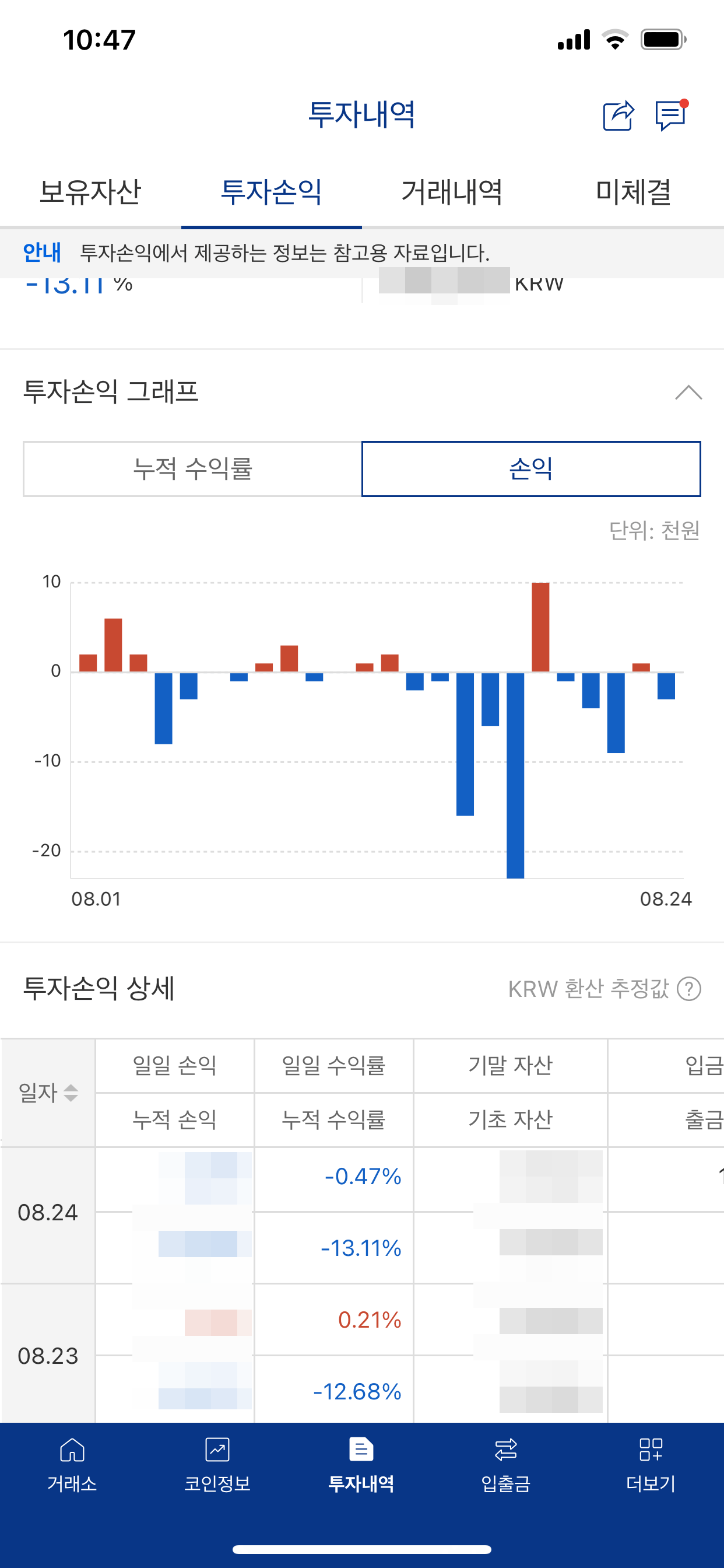

누적 수익률 그래프와 손익 그래프를 한번 눌러봤는데요. 개인적으로 지금 조금 덜 불편한 그래프는 아무래도 손익 그래프였습니다. 가끔은 올라간 빨간색도 보이지만 누적 그래프는 여전히 아래로만 향하고 있으니까요.
반대로 생각하면 손익에 대한 감은 보다 빠르게 체감할 수 있다 라고 생각됩니다.
지금까지 업비트 실험실로 인해 보다 면밀히 나의 계좌 상태를 볼 수 있는 기능인 '투자손익' 기능에 대해서 알아보았습니다.
투자하시는데 이러한 기능이 보다 사용자 친밀화적으로 많이 제공되었으면 하는 바램과 함께 성공 투자 하시기를 바랍니다. 우리의 계좌가 함께 웃기를 바랍니다.
감사합니다.
● 추천글:
업비트 고객센터 전화번호 및 주소
업비트 고객센터 전화 번호는 어디? 가상자산 거래를 하신다면 국내 거래소에서는 업비트를 고려하셨을 듯 합니다. 지금 업비트 고객센터 전화번호를 알고 싶으셔서 오신 분이시라면 이미 2017
dhistory7755.tistory.com
한국투자증권 HTS 이것 체크, 사용법 및 다운로드
한국투자증권 HTS 이것 체크, 사용법 및 다운로드 각 증권사마다 주식수수료는 물론이거니와 특장점을 내세운 HTS가 있습니다. 참고로 HTS는 인터넷이 연결된 PC에 설치되는 증권거래 프로그램입
dhistory7755.tistory.com
개인 신용등급 무료조회 앱 (NO! 걱정) 신용하락
개인 신용등급 무료조회 앱 신용하락 걱정하시나요? 자본주의 사회에서 신용 관리는 매우 중요합니다. 지금은 신용등급제로 1~10등급까지 관리되고 있지요. 그런데, 내년부터는 모든 금융권에서
dhistory7755.tistory.com








